电脑必须要激活windows 如何解决电脑提示需要激活Windows
当我们购买一台新电脑时,其中一个必要的步骤就是激活Windows操作系统,有时我们可能会在使用电脑的过程中收到一条提示,提示我们需要激活Windows。这个问题对于很多人来说可能是很困扰的,因为没有激活Windows会限制我们使用一些功能。如何解决这个问题呢?本文将为大家介绍几种解决电脑提示需要激活Windows的方法。
具体步骤:
1.点击主页面左下角的【开始】图标。
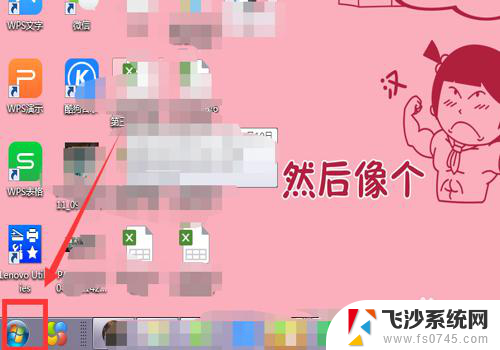
2.选中【计算机】。
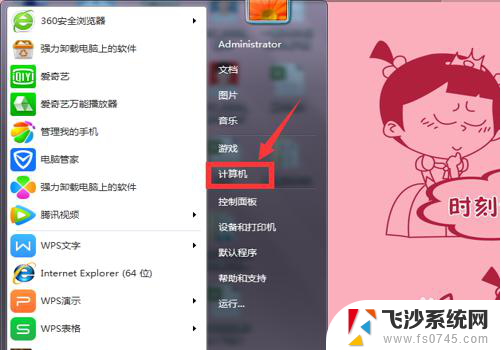
3.在弹出的页面,选中【系统属性】。
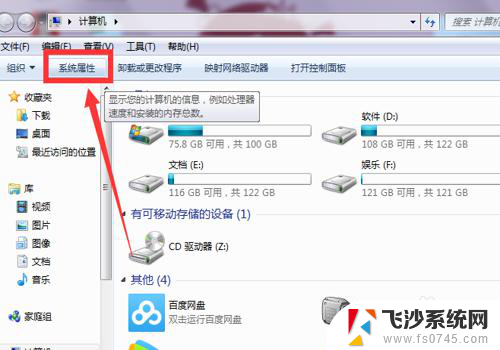
4.在系统属性下拉页面最后找到【Windows激活】。
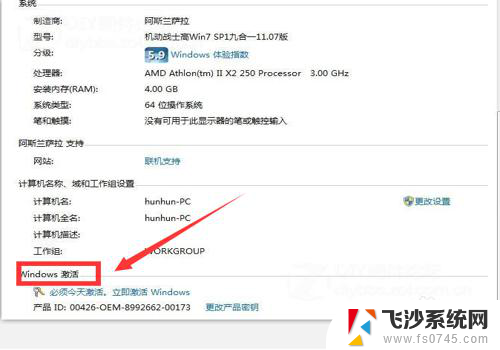
5.选择下方的【必须今天激活,激活Windows】。
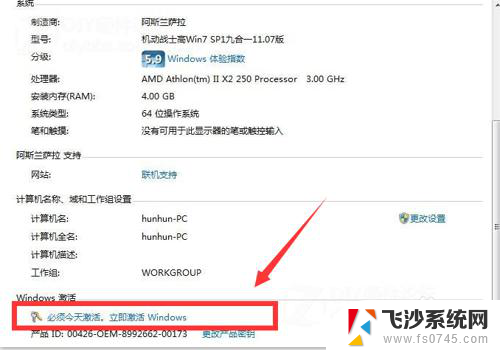
6.在弹出界面,根据提示,输入【密匙】。
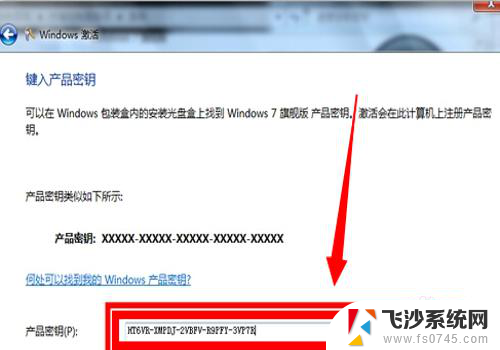
7.进入属【正在激活状态】
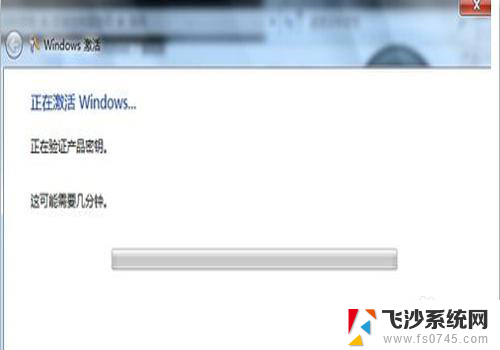
8.在激活完成后,弹出的提示对话框中选中【是】。
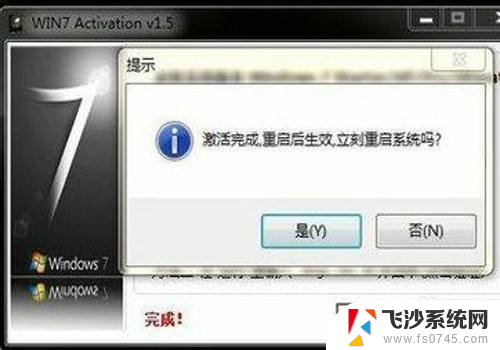
9.重启电脑后,再次查看,显示【Windows已激活】,就成功了。
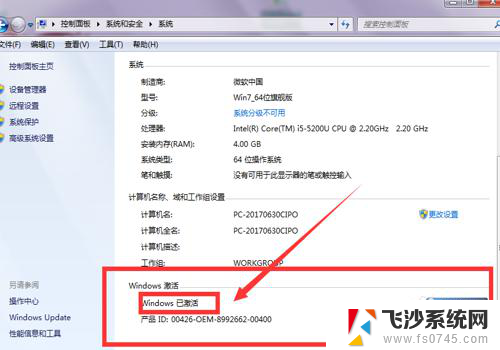
10.总结:1、点击主页面左下角的【开始】图标。2、选中【计算机】。3、在弹出的页面,选中【系统属性】。4、在系统属性下拉页面最后找到【Windows激活】。5、选择下方的【必须今天激活,激活Windows】。6、在弹出界面,根据提示,输入【密匙】。7、进入属【正在激活状态】8、在激活完成后,弹出的提示对话框中选中【是】。
9、重启电脑后,再次查看,显示【Windows已激活】,就成功了。
以上便是电脑必须激活Windows的全部内容,如果您遇到了此类问题,请尝试按照本文所述的方法解决,希望这些方法能对您有所帮助。
电脑必须要激活windows 如何解决电脑提示需要激活Windows相关教程
-
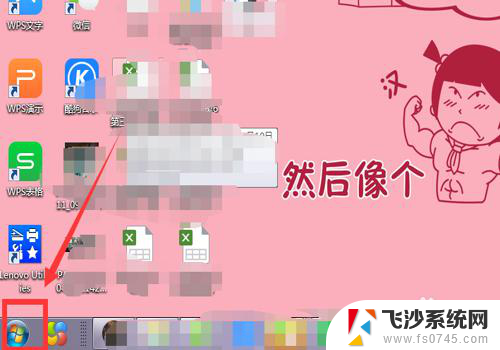 电脑开机显示windows激活 如何解决电脑提示需要激活Windows
电脑开机显示windows激活 如何解决电脑提示需要激活Windows2023-12-20
-
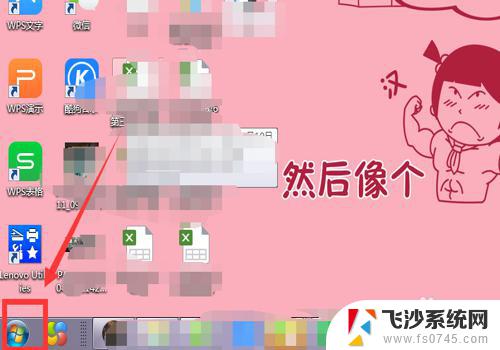 电脑显示需要激活windows 电脑提示激活Windows无法解决
电脑显示需要激活windows 电脑提示激活Windows无法解决2023-10-27
-
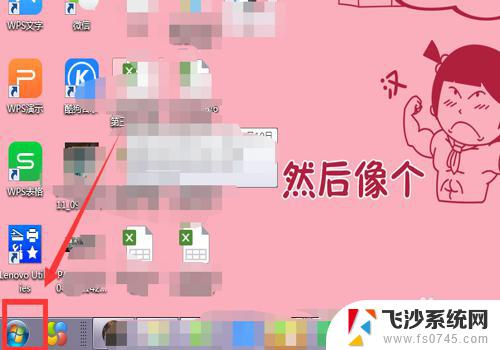 电脑显示需要激活windows怎么回事 如何解决电脑提示需要激活Windows的问题
电脑显示需要激活windows怎么回事 如何解决电脑提示需要激活Windows的问题2023-09-28
-
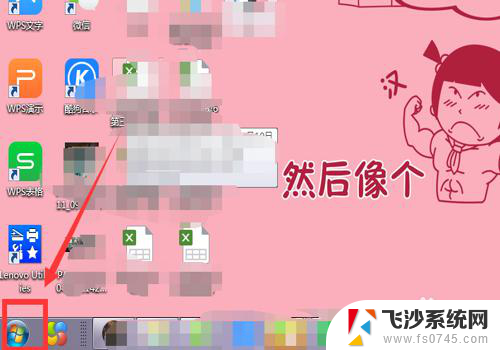 必须今天激活立即激活windows 电脑无法激活Windows怎么解决
必须今天激活立即激活windows 电脑无法激活Windows怎么解决2025-04-02
- 电脑未激活windows怎么激活 如何解决电脑提示激活Windows问题
- 电脑提示我激活windows 如何解决电脑弹出激活Windows的提示
- 需要在设置激活windows 右下角如何出现激活Windows 10的选项
- 电脑上的windows是怎么激活? 如何解决电脑无法激活Windows
- 打开电脑出现现在激活windows 如何解决电脑提示激活Windows的问题
- 电脑右下角有一个激活windows怎么激活 如何解决屏幕右下角显示激活Windows 10的问题
- 文档开始栏隐藏了怎么恢复 word开始栏如何隐藏
- 笔记本电脑调节亮度不起作用了怎么回事? 笔记本电脑键盘亮度调节键失灵
- 笔记本关掉触摸板快捷键 笔记本触摸板关闭方法
- 电视看看就黑屏怎么回事 电视机黑屏突然没图像
- word文档选项打勾方框怎么添加 Word中怎样插入一个可勾选的方框
- 宽带已经连接上但是无法上网 电脑显示网络连接成功但无法上网怎么解决
电脑教程推荐
- 1 笔记本电脑调节亮度不起作用了怎么回事? 笔记本电脑键盘亮度调节键失灵
- 2 笔记本关掉触摸板快捷键 笔记本触摸板关闭方法
- 3 word文档选项打勾方框怎么添加 Word中怎样插入一个可勾选的方框
- 4 宽带已经连接上但是无法上网 电脑显示网络连接成功但无法上网怎么解决
- 5 iphone怎么用数据线传输文件到电脑 iPhone 数据线 如何传输文件
- 6 电脑蓝屏0*000000f4 电脑蓝屏代码0X000000f4解决方法
- 7 怎么显示回车符号 Word如何显示换行符
- 8 cad2020快捷工具栏怎么调出来 AutoCAD2020如何显示工具栏
- 9 微信怎么图片和视频一起发 微信朋友圈怎么一起发图片和视频
- 10 qq电脑登陆需要手机验证怎么取消 电脑登录QQ取消手机验证步骤